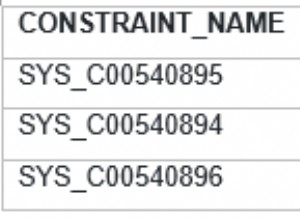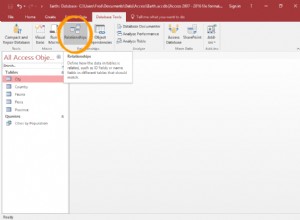Microsoft Access में त्रुटि जाँच को बंद या अनुकूलित करें
इस पर लागू होता है:Microsoft Access 2010, 2013, 2016, 2019 और 365 (Windows)
Microsoft Access में, छोटे हरे त्रुटि चिह्नक कई कारणों से प्रपत्रों और रिपोर्ट में डिज़ाइन दृश्य में प्रकट हो सकते हैं। ये त्रिकोणीय मार्कर तब प्रदर्शित होते हैं जब हो सकता है एक त्रुटि हो क्योंकि एक्सेस विकल्प संवाद बॉक्स में त्रुटि जाँच सेटिंग या नियमों के विरुद्ध प्रपत्र, रिपोर्ट और नियंत्रण की जाँच करता है। संकेतक आमतौर पर किसी प्रपत्र या रिपोर्ट के ऊपरी-बाएँ कोने में और नियंत्रण के ऊपरी-बाएँ या ऊपरी-दाएँ कोने में दिखाई देते हैं।
आप एरर चेकिंग को पूरी तरह से बंद कर सकते हैं या विकल्प संवाद में अपने पसंदीदा नियम सेट कर सकते हैं। डिफ़ॉल्ट सेटिंग्स कुछ परेशान करने वाले व्यवहार का कारण बन सकती हैं (जैसे अनासक्त नियंत्रणों को फ़्लैग करना)।
त्रुटि जांच विकल्प या नियम बदलें
एक्सेस में त्रुटि जाँच विकल्पों या नियमों को बंद करने या बदलने के लिए:
- रिबन में फ़ाइल टैब पर क्लिक करें।
- विकल्प चुनें। एक डायलॉग बॉक्स दिखाई देता है।
- बाएं फलक में ऑब्जेक्ट डिज़ाइनर क्लिक करें।
- दाएं फलक में, प्रपत्र और रिपोर्ट डिज़ाइन दृश्य में त्रुटि जाँच के अंतर्गत वांछित विकल्पों का चयन करें।
- ठीक क्लिक करें।
एक्सेस विकल्प संवाद नीचे दिया गया है जैसा कि एक्सेस 2010 में दिखाई देता है (और यह अन्य संस्करणों के लिए बहुत समान है):
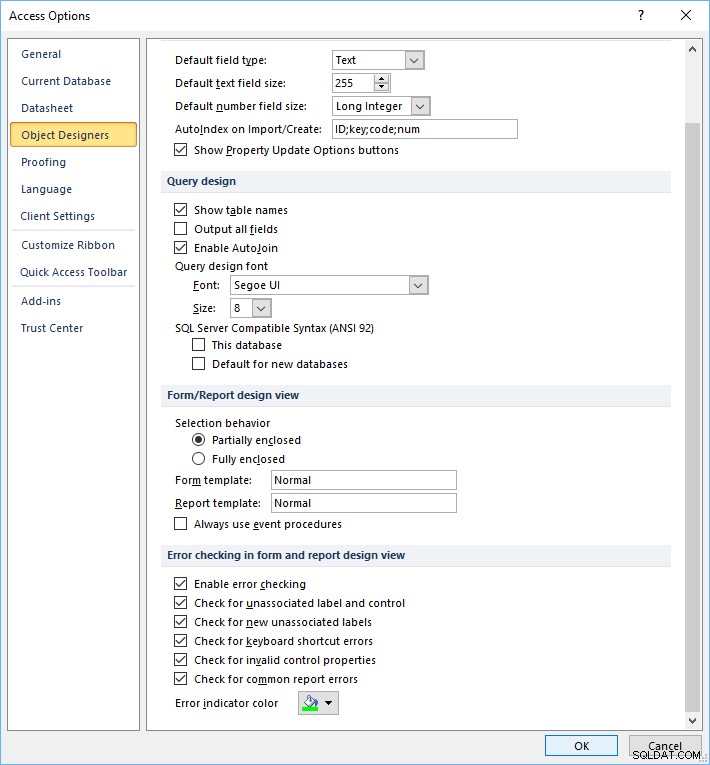
त्रुटि जांच को बंद या चालू करें
एक्सेस विकल्प संवाद (ऑब्जेक्ट डिज़ाइनर श्रेणी) में त्रुटि जाँच चालू या बंद करने के लिए:
- त्रुटि जांच सक्षम करें चेक या अनचेक करें.
- ठीक क्लिक करें।
त्रुटि मार्कर का रंग बदलें
एक्सेस विकल्प संवाद (ऑब्जेक्ट डिज़ाइनर श्रेणी) में त्रुटि मार्कर का रंग बदलने के लिए:
- त्रुटि संकेतक रंग के अलावा, रंग मेनू से एक वैकल्पिक रंग चुनें।
- ठीक क्लिक करें।
पहुँच त्रुटि जाँच नियम
पहुँच विकल्प संवाद (ऑब्जेक्ट डिज़ाइनर श्रेणी) में निम्न त्रुटि जाँच नियम डिफ़ॉल्ट रूप से सक्षम हैं:
- असंबद्ध लेबल और नियंत्रण के लिए जाँच करें - जब आप एक नियंत्रण और एक लेबल का चयन करते हैं, तो यह सुनिश्चित करने के लिए पहुँच जाँच करता है कि चयनित ऑब्जेक्ट एक दूसरे से जुड़े हुए हैं।
- नए असंबद्ध लेबल की जांच करें - यह सेटिंग केवल प्रपत्रों पर लागू होती है और यह सुनिश्चित करने के लिए कि वे एक नियंत्रण से संबद्ध हैं, सभी नए लेबल की जांच करने के लिए एक्सेस को सक्षम बनाता है।
- कीबोर्ड शॉर्टकट त्रुटि की जांच करें - यह सेटिंग केवल प्रपत्रों पर लागू होती है और डुप्लिकेट कीबोर्ड शॉर्टकट और अमान्य शॉर्टकट (जैसे स्पेस वर्ण) की जांच करने के लिए एक्सेस का कारण बनती है और विकल्पों की एक सूची प्रदान करती है।
- अमान्य नियंत्रण गुणों की जांच करें - अमान्य संपत्ति सेटिंग्स (जैसे अमान्य अभिव्यक्ति या फ़ील्ड नाम) के लिए एक्सेस चेक नियंत्रण।
- सामान्य रिपोर्ट त्रुटियों की जांच करें - यह सेटिंग केवल रिपोर्ट पर लागू होती है और सामान्य त्रुटियों जैसे अमान्य सॉर्ट ऑर्डर या चयनित पेपर आकार से अधिक चौड़ाई के लिए रिपोर्ट की जांच तक पहुंच का कारण बनती है।
त्रुटि जाँच मार्कर बहुत परेशान करने वाले हो सकते हैं और Microsoft Access में त्रुटि जाँच सेटिंग्स को बदलना या अक्षम करना आसान है।